Kuinka yhdistää / yhdistää / liittyä videoita Instagramiin
Instagram on parantanut videoiden latauspituutta 15 sekunnista 60 sekuntiin. IOS-käyttäjille on olemassa monia sovelluksia yhdistää useita videoita yhteen leikkeeseen. Jos sinulla on useita videoleikkeitä muutamassa sekunnissa, voit yhdistää ne täydelliseksi videoksi ennen lataamista Instagramiin. Tässä artikkelissa jaamme kanssasi 2 tehokasta tapaa yhdistää videoita Instagramiin. Voit myös löytää parhaan sovelluksen yhdistääksesi valokuvia ja videoita Instagramiin.
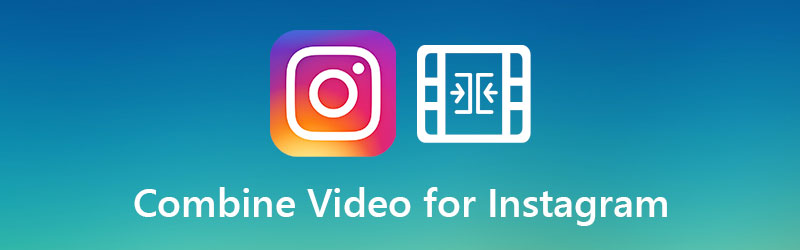

Osa 1. Videoiden yhdistäminen Instagram Onlinelle
Vidmore Free Video Joiner Online on ilmainen online-videofuusio, jonka avulla voit yhdistää MP4, AVI, WMV jne. Se auttaa yhdistämään useita muutaman sekunnin videoita yhdeksi täydelliseksi videoksi ilman vesileimaa. Tässä on täydellinen opas videoiden yhdistämiseen Instagramissa verkossa.
Vaihe 1. Mene viralliselle verkkosivustolle Free Video Joiner Online. Klikkaa Lisää tiedostoja liittymään -painiketta ladataksesi ja asentaaksesi käynnistysohjelman. Sen jälkeen sinun on ladattava videoleikkeet tälle online-alustalle.
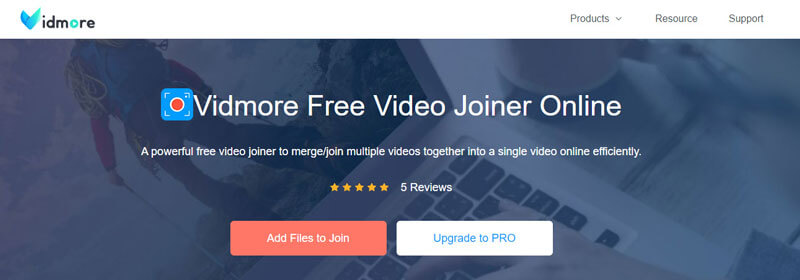
Vaihe 2. Video Ferger -käyttöliittymässä voit järjestää videojärjestyksen poistamalla videotiedoston tai lisäämällä lisää videoleikkeitä.
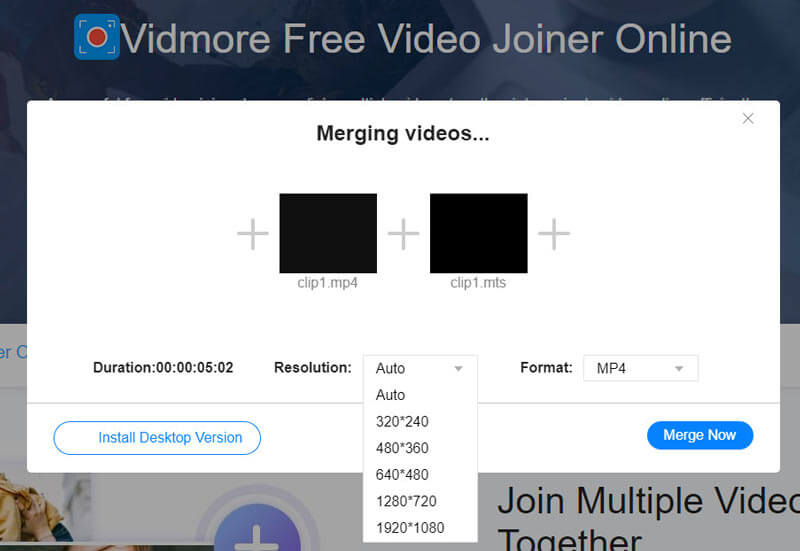
Vaihe 3. Tämän jälkeen voit valita lähtöresoluution ja MP4- tai MOV-lähtömuodon.
Napsauta sitten Yhdistä nyt -painiketta aloittaaksesi videoiden yhdistämisen tietokoneellasi.
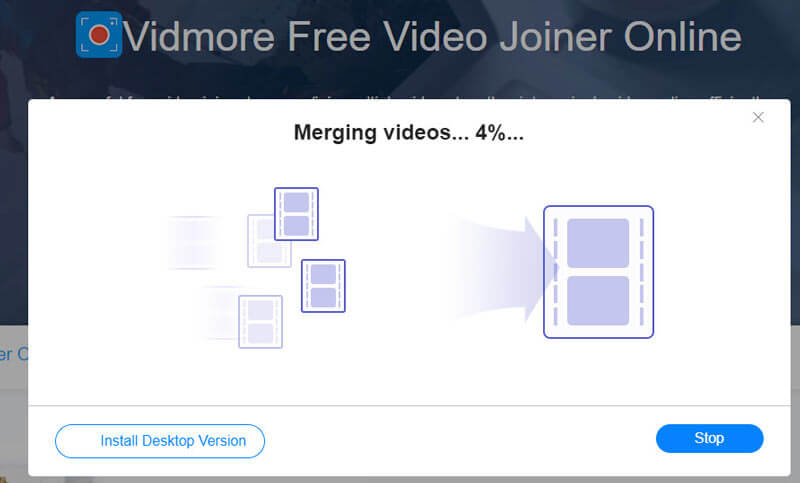
Kun liittymisprosessi on valmis, voit ladata yhdistetyn videon Instagramiin PC- tai Mac-tietokoneeltasi.
Osa 2. Paras tapa yhdistää videoita Instagram-lataukseen
Jos haluat lisätä suodattimia ja tehosteita ennen yhdistämistä, sinun pitäisi löytää ammattimaisempi Instagram-videoiden yhdistäminen. Vidmore Video Converter voit yhdistää videoita, leikata halutun osan videosta, parantaa videon laatua, lisätä tehosteita ja suodattimia, lisätä vesileimaa, tehdä videokollaasia ja paljon muuta.
1. yhdistä useita videoita Instagramiin
Vaihe 1. Napsauta Lataa-painiketta ladata ja asentaa Video Converter Ultimate tietokoneellesi. Suorita tämä Instagram-videofuusio ja napsauta Lisää tiedostoja -painiketta tuodaksesi videoleikkeet, jotka haluat ladata Instagramiin.

Vaihe 2. Klikkaa Muokata -kuvake videoleikkeen vieressä. Muokkauskäyttöliittymässä voit kiertää, rajata videota, lisätä suodatinta, säätää videotehosteita, lisätä vesileimaa, muuttaa ääniraitaa ja lisätä tekstityksiä.

Vaihe 3. Mene Muunna kaikki muotoon ja valitse tulostusmuoto. Koska MP4- tai MOV-tiedostoja tuetaan Instagramissa, voit valita yhden muodon Video-välilehdessä.

Vaihe 4. Aseta kohde, johon yhdistetty videoleike tallennetaan. Tarkista sitten Yhdistä yhdeksi tiedostoksi -ruutu ja napsauta Muunna kaikki -painiketta aloittaaksesi videoleikkeiden yhdistämisen yhdeksi leikkeeksi.

2. Yhdistä valokuvia ja videoita Instagramiin
Jos haluat yhdistää valokuvia ja videoita yhdelle näytölle lataamista varten Instagramiin, sinun kannattaa kokeilla Vidmore Video Converterin Collage-ominaisuutta.
Vaihe 1. Kun käynnistät Vidmore Video Converter -ohjelman, valitse Kollaasi ominaisuus yläosassa. Napsauta Malli ja valitse kehys videokollaasille.
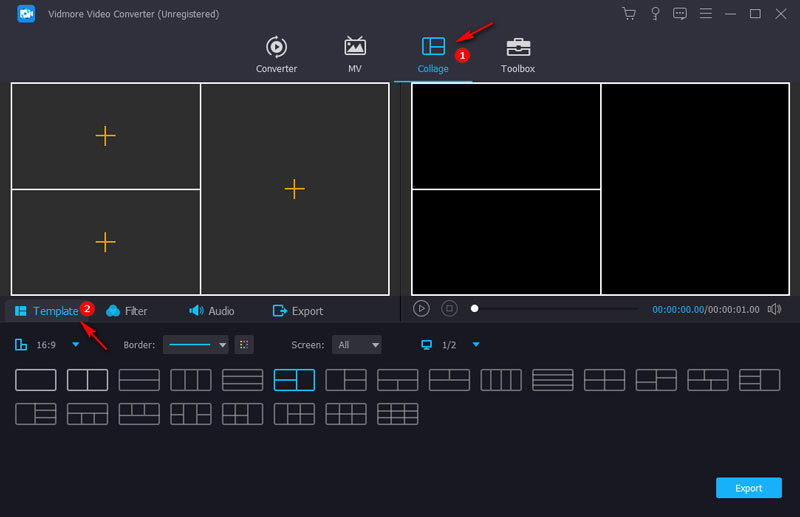
Vaihe 2. Napsauta sitten + -kuvaketta ladataksesi valokuvat ja videot erikseen. Voit järjestää kunkin videon tai valokuvan sijainnin uudelleen. Voit muuttaa asettelua vetämällä kunkin osan reunaa.
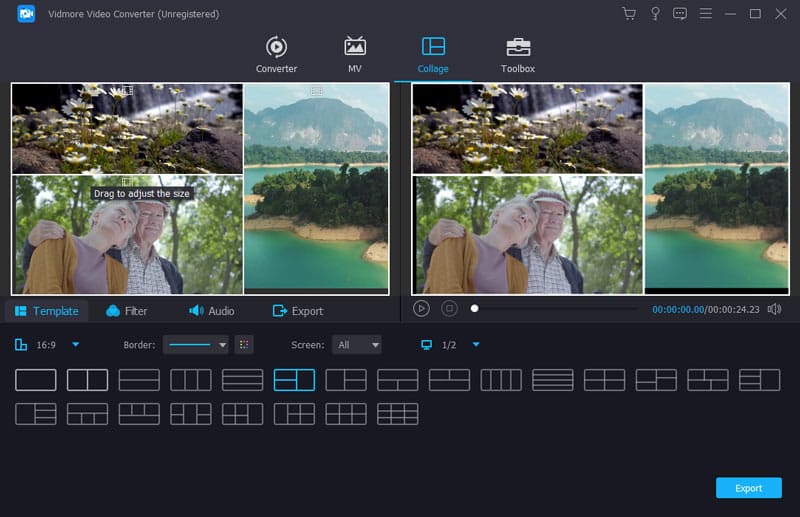
Vaihe 3. Voit muokata videota. Käännä sitä esimerkiksi oikeaan kulmaan, rajaa haluttu osa, leikkaa videon pituus tai käytä videotehosteita.
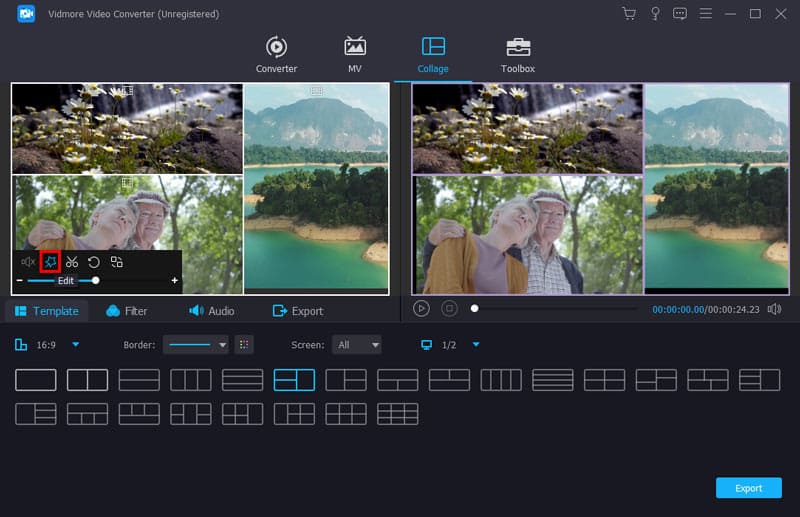
Vaihe 4. Valitse tulostusmuodoksi MP4 tai MOV, valitse tulostuslaatu ja valitse tulostuskansio. Mene sitten Viedä -osiossa. Klikkaa Aloita vienti -painiketta aloittaaksesi valokuvien ja videoiden yhdistämisen Instagramille.
TULEVA LUKEMINEN
Osa 3. Usein kysytyt kysymykset Instagram-videoiden kampaamisesta
Mikä videomuoto on paras Instagramille?
MP4 on paras videomuoto Instagramille. Jos haluat ladata videoita Instagramiin, videosi voivat täyttää nämä vaatimukset: H.264-koodekki, AAC-ääni, 3500 kbps: n bittinopeus, enimmäiskesto 60 sekuntia, videon enimmäisleveys 1080px, videokuvan korkeus 1920 px.
Mitä sovellusta voin käyttää videoiden ja kuvien yhdistämiseen?
On paljon sovelluksia voit yhdistää videoita ja kuvia iPhonessa ja Androidissa. On olemassa CapCut, InShot, VivaVideo, Scoompa Video, GoCut, Pixgram, iMovie ja paljon muuta.
Voinko lähettää 5 minuutin videon Instagramiin?
Joo. Voit lähettää yli 60 sekunnin pituisen videon, mutta Instagram-syötteesi videot voivat olla vain minuutin pituisia. Joten sinun on valittava 60 sekunnin osa videosta, jonka haluat lähettää.
Johtopäätös
Jaoimme pääasiassa 2 tehokasta tapaa yhdistää videoita Instagramiin. Voit yhdistää videoleikkeet ilmaiseksi Free Video Joiner Online -sovelluksella. Yhdistetyn videosi kiillottamiseksi voit kokeilla Vidmore Video Converteria, joka on tehokas muunnostyökalu, joka on varustettu muokkausominaisuuksilla. Miksi ei ladata ja kokeilla?
Videon editoiminen
-
Yhdistä video
-
Instagram
-
Pakkaa video


